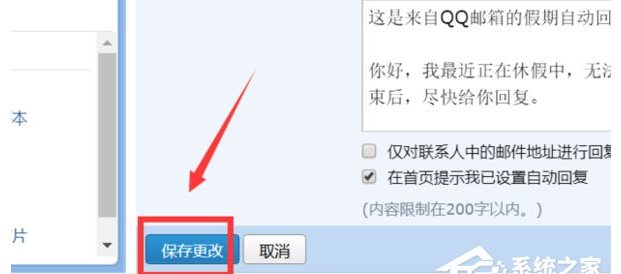具体步骤如下:
1、首先进入QQ邮箱,页面上方有“设置”按钮,选择进入设置页面。
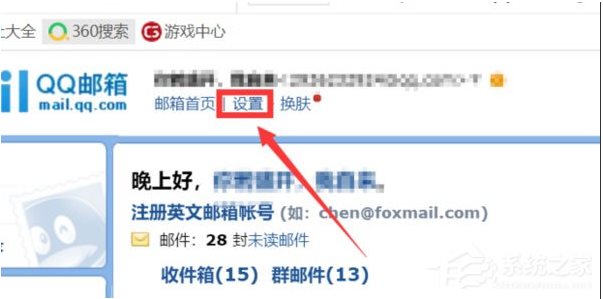
2、接下来,选择“常规”选项进入;
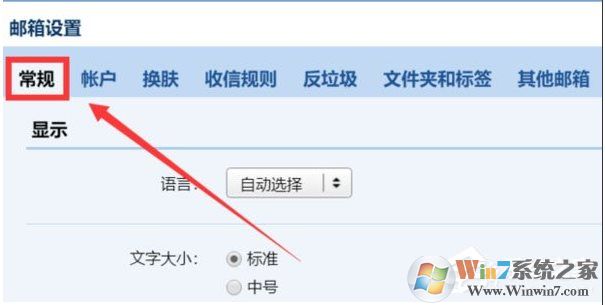
3、往下滑动,找到假期自动回复选项,点击“启用”。然后在下面你可以输入你要自动回复的内容。
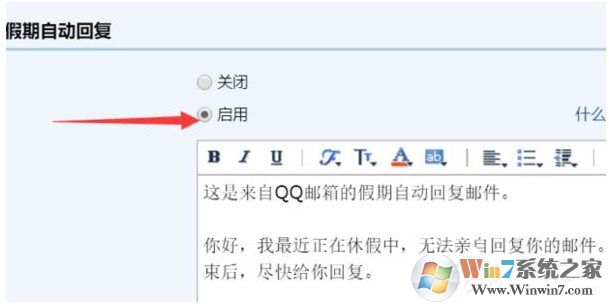
4、然后点击下方的“保存更改”按钮即可打开自动回复。
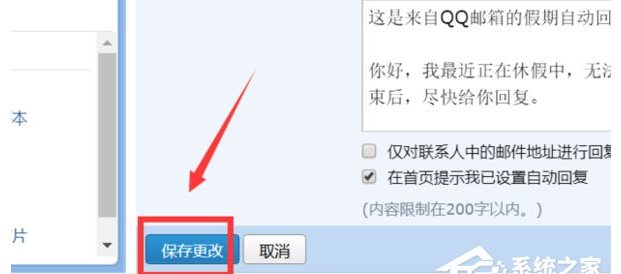
设置之后,别人发你信件之后就可以获取到你回复的信息了。
具体步骤如下:
1、首先进入QQ邮箱,页面上方有“设置”按钮,选择进入设置页面。
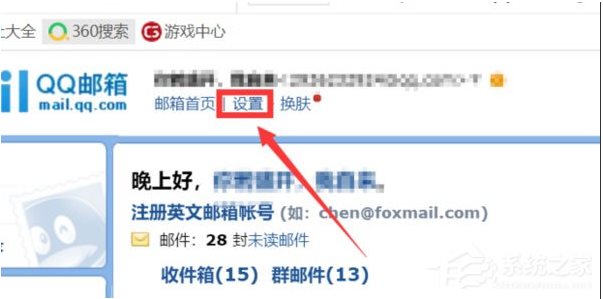
2、接下来,选择“常规”选项进入;
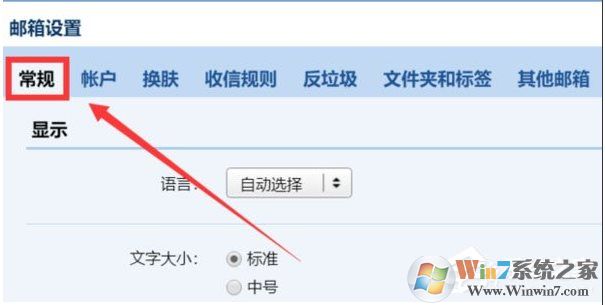
3、往下滑动,找到假期自动回复选项,点击“启用”。然后在下面你可以输入你要自动回复的内容。
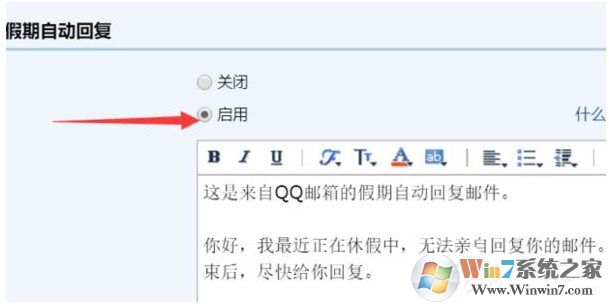
4、然后点击下方的“保存更改”按钮即可打开自动回复。